Настройка маршрутизации между двумя сетями
Статическая маршрутизация на Cisco
Давайте продебажим это дело, отследив путь пакетов.
debug ip packet – служит для активации дебаг-лога
Запускаем её на обоих маршрутизаторах и снова запустим пинги с 172.20.20.100 до 192.168.100.2.
Сначала левый.
В первой строчке видим, что на него пришел пакет от 172.20.20.100, направляемый на адрес 192.168.100.2. А слово forward во второй строчке означает, что этот пакет был передан дальше.
Теперь взглянем на правый роутер.
Пакет сюда всё же добрался, но дальше целевой хост должен отправить ответ с интерфейса 192.168.100.2 на 172.20.20.100, вот только наш маршрутизатор понятия не имеет о сети 172.20.20.0/16 и как в неё стучаться. Мы пока не задавали шлюз по-умолчанию (default gateway), поэтому видим в логе слово unroutable.
Вырубаем дебаг-режим командой no debug ip packet, а если хотите их посмотреть, то скажите show debugging.
Сеть у нас маленькая, поэтому самым простым и логичным способом настроить маршрутизацию будет добавление так называемого маршрута по-умолчанию (default route). Для этого левому маршрутизатору скажем следующее:
Синтаксис здесь такой:
ip route [IP сети назначения] [её маска] [IP интерфейса, на которые надо перенаправить пакеты, чтобы попасть в данную сеть]
Маршрут с IP 0.0.0.0 и маской 0.0.0.0 становится маршрутом по-умолчанию, на который уйдут все пакеты адреса назначения которых прямо отсутствуют в таблице маршрутизации (routing table).
Давайте пример. Вот хотим мы пингануть с ПК 192.168.1.100 хост с IP адресом 10.10.10.100. Шлюз по-умолчанию (default gateway) у нашего ПК с IP 192.168.1.100 – 192.168.1.1. ПК попробует найти в своей таблице маршрутизации IP 10.10.10.100, зафейлит и решит поискать маршрут до сети 10.0.0.0/8 в целом. Это ему также не удастся и он отправит пакет на шлюз по-умолчанию, тот самый 192.168.1.1. Роутер также сначала поищет путь до 10.10.10.100, потом будет рыскать в своей таблице маршрутизации в поисках маршрута до подсети 10.0.0.0/8, но и тут ничего не отыщет. Зато обнаружит прописанный маршрут по-умолчанию, и с радостью отправит пакет на 192.168.100.2, переложив поиск маршрута на другой маршрутизатор. Прямой путь до 10.10.10.100 он, конечно, не найдет, зато увидит информацию по сети 10.0.0.0/8, оказывается адресованные туда пакеты следует слать на интерфейс FastEthernet0/1, именно к которому эта сеть и подключена (directly connected). У нас для простоты роль подсети играет единственный хость 10.10.10.100 и пакет попадет к нему. Дальше всё пойдет в обратном порядке, только с назначением на 192.168.1.100/24.
Маршрутом по-умолчанию удается отделаться далеко не всегда. Чаще приходится прописывать маршруты для каждой сети в отдельности. Разберемся как это делается, но сначала выпилим то, что уже имеется в таблице маршрутизации:
no ip route xxxx(адрес сети) yyyy(маска) zzzz(адрес интерфейса)
В итоге таблица должна содержать только информацию о непосредственно подключенных к маршрутизатору сетях. Левый роутер будет выглядеть так:
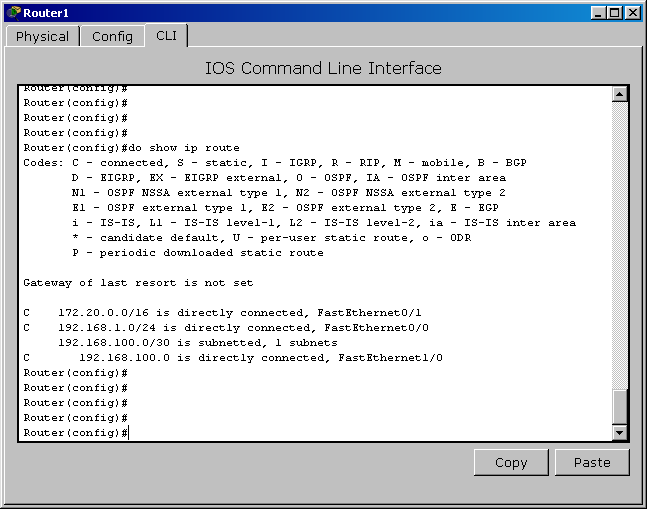
Теперь просто добавим на каждый из маршрутизаторов рауты к сетям, которые им неизвестны.
Левому:
В итоге всё будет работать в соответствии с данной схемой:
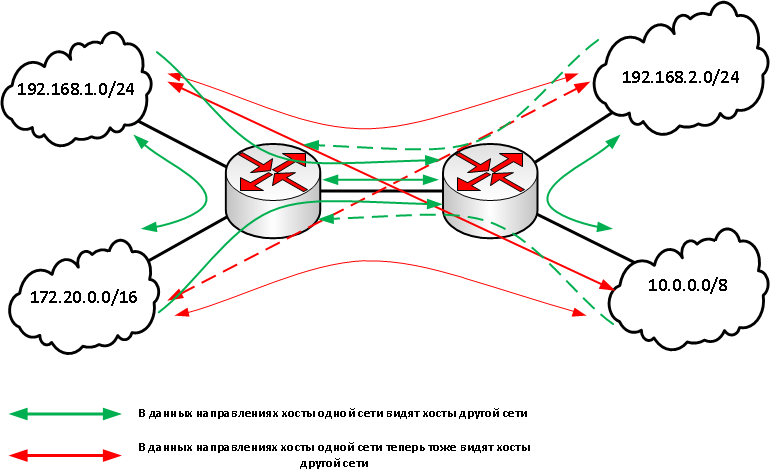
Даже в такой сети пришлось добавить довольно много информации по маршрутам, а что делать, когда маршрутизаторов три/пять/десять? Тогда на помощь нам придет динамическая маршрутизация, но об этом в другой раз.
Как настроить статическую маршрутизацию на беспроводном роутере?
Статический маршрут – это заранее определенный путь, по которому должна следовать информация в сети, чтобы достичь определенного хоста или сети.
Вот два типичных сценария, в качестве примеров, когда требуется статический маршрут, рассмотрим их.

Проблема:
Шлюзом ПК-является роутер 2, который предоставляет доступ в интернет.
Когда ПК хочет подключиться к серверам сервер 1 и сервер 2, сначала запрос будет отправлен на роутер 2. Поскольку к сервер 1 и сервер 2 нет маршрута в таблице маршрутов роутера 2, запрос будет отклонен.
Решение: Добавление статического маршрута на роутере 2
Сетевые параметры: Серверы в сетевом сегменте: 172.30.30.0. Маска подсети IP для этого сегмента: 255.255.255.0
Сценарий 2:

Проблема: Шлюзом сети LAN является роутер 1, роутер 2 подключен по WDS к роутеру 1. В таблице маршрутизации роутера 2 нет записи маршрута от роутера 2 к NTP-серверу, поэтому роутер 2 не может синхронизировать время с NTP сервером.
Разрешение: Добавление статического маршрута на роутере 2
Сетевые параметры: IP-адрес сервера в Интернете – 132.163.4.101. Маска подсети IP для этого адреса 255.255.255.255
Шаг 1. Зайдите на web – страницу настройки роутера.
Для этого в адресной строке браузера наберите 192.168.0.1

Шаг 2. Введите имя пользователя и пароль на странице входа. Имя пользователя и пароль по умолчанию – admin.
Шаг 3. В меню с левой стороны выберите раздел Настройки маршрутизации – Список статических маршрутов.

В первом поле введите IP-адрес назначения.
В втором поле введите маску подсети.
В третьем поле IP-адрес шлюза, который должен находиться в том же сегменте локальной сети, что и роутер.

Пример ввода параметров для Сценария 1: 
Пример ввода параметров для Сценария 2:

Если у Вас возникнуть какие либо сложности с настройкой, обратитесь в техническую поддержку TP-Link
Чтобы получить подробную информацию о каждой функции и настройке оборудования, перейдите на страницу Загрузки для загрузки руководства пользователя к вашей модели устройства.
Маршрутизация между двумя локалками через шлюз с двумя сетевыми картами
Два вопроса по Windows 7.
Задача:
Есть две локальные сети: 192.168.1.x и 192.168.0.x. Есть компьютер с двумя сетевыми для каждой из сетей с адресами: 192.168.1.4 и 192.168.0.4. Необходимо сделать так, чтобы компьютеры в любой сети видели компьютеры в другой сети и могли обращаться к ним по ip, используя в качестве шлюза компьютер с двумя сетевыми картами. Сетевой мост реализовать не получится, так как айпишники в сетях указываются явно – это необходимое условие.
Почитал про маршрутизацию. Вроде бы все просто. В таблице машрутизации компьютера с двумя сетевыми уже есть необходимые строки:
Адрес Маска Шлюз Интерфейс Метрика
192.168.0.0 — 255.255.255.0 — On-link — 192.168.0.4 — 276
192.168.1.0 — 255.255.255.0 — On-link — 192.168.1.4 — 266
Первую строчку таблицы маршрутизации можно понять, как “все приходящие пакеты на любой адрес 192.168.0.x отправлять напрямую к пункту назначения (без дополнительного шлюза) через сетевую карту 192.168.0.4”. Вторая строчка – аналогична для второй сети. То есть по идее компьютер с двумя сетевыми при включенной службе маршрутизации должен работать, как шлюз.
Для компьютеров в обоих локалках в качестве шлюза в свойствах сетевой карты назначены соответствующие айпи адреса сетевых карт общего компьютера (192.168.1.4 и 192.168.0.4).
Тем не менее, маршрутизация не работает. Если я пытаюсь пинговать с компьютера первой сети компьютер второй сети, команда пишет “Превышен интервал ожидания запроса”. Можете подсказать в чем дело? Служба маршрутизации на компьютере с двумя сетевыми запущена. Брендмауэр Виндоуз отключен.
В попытках настроить маршрутизацию столкнулся с явлением, которое не могу объяснить, так как не получается сделать элементарное действие.
На том самом компьютере с двумя сетевыми по умолчанию работает пинг своей собственной сетевой карты. То есть ping 192.168.0.4 пересылает пакеты без проблем. После удаления из таблицы маршрутизации строки с 192.168.0.4 пинг своей собственной карточки работать перестает. Другие компьютеры сети 192.168.0.x при этом пингуются. А теперь самое странное – после добавления удаленной строки вручную через команду route add с абсолютно теми же значениями параметров (адрес доставки, маска, шлюз и интерфейс) пинг собственной карточки не восстанавливается (. ) и начинает работать только после отключения и повторного запуска сетевого подключения. При этом таблица маршуртизации для случаев работающего пинга и неработающего выглядит абсолютно одинаково (см. вложения).
Неужели я как-то неправильно добавляю строки в таблицу маршрутизации?
Скриншоты команд и таблицы маршрутизации во вложении:
route_before: таблица маршрутизации и работающий пинг
route_delete: команда удаления строки из таблицы
route_after: восстановление удаленной строки вручную и почему-то неработающий пинг
Подскажите, в чем моя ошибка? Может быть есть ресурс где написано про роутинг подробнее?
Настройка маршрутизации между подсетями.
Маршрутизация между нашими подсетями в Windows
С чем обязательно придётся столкнуться при сопряжении разных подсетей – это маршрутизация. Ох, сколько раз я задумчиво чесал затылок не понимая, почему узел назначения оставался недоступным. Ну чтож, попробуем это чётко спланировать, чтобы не ошибиться.
Я немного перерисовал исходную схему, чтобы было понятно, как будет проходить маршрутизация и какой интерфейс с каким адресом. Вот план нашей задачи (немного преобразованый):

Подпишу сетевые интерфейсы:
Всё просто. Шлюзы внутри с адресом .1, снаружи – по номеру подсети .10 – 10-ая подсеть, .20 – 20-ая подсеть. А хосты с адресом .2. Думаю, с этим вопросов не возникло. Чтож, проверим маршрутизацию сейчас. Для этого с каждого узла пропингуем все остальные хосты.

Доступность узлов в сети

Как мы видим, доступность есть только у узлов, непосредственно связанных виртуальным сетевым кабелем. Будем это исправлять!
Маршруты будем добавлять с помощью команды ROUTE командной строки. Что нам нужно добавить? Смотрим в табличку и добавляем те назначения, которые мы НЕ видим. И прописываем тот узел, который является следующим шагом для пакета на этом пути. Вот подробности:
- Для HOST:
- назначение – 10.0.0.0/24 направляем на 192.168.10.1
- назначение – 192.168.20.0/24 направляем на 192.168.10.1
- Для SERV:
- назначение – 192.168.20.0/24 направляем на 10.0.0.20
- Для MAIN:
- назначение – 192.168.10.0/24 направляем на 10.0.0.10
- Для ADMIN:
- назначение – 192.168.10.0/24 направляем на 192.168.20.1
- назначение – 10.0.0.0/24 направляем на 192.168.20.1
Прописываем маршруты Route
Как добавляются маршруты для рабочих станций? Утилита route
Синтаксис примерно такой:
route add MASK
- – адрес сети назначения
- – маска сети назначения
- – узел, на который нужно передать пакет для дальнейшего разбирательства. (следующий пункт)
Покажем на примере. Узел host . Передавать пакеты на узел serv.main.com . Пробуем послать ping, пакеты не доходят. (см. скриншот выше). Почему? Да потому что наш компьютер не знает, куда передавать пакеты в неизвестную подсеть (узел 10.0.0.10). Это не наша подсеть, поэтому теряемся в догадках.
Задача маршрутизации – обеспечить передачу пакетов в другие сети. Если бы у нас был установлен основной шлюз (default gateway), то все пакеты с неизвестным адресом сети назначения передавались бы именно на него “Пусть сами разбираются”, но такой параметр у нас не указан.
Итак, настраиваем узел host.
route add 10.0.0.0 mask 255.0.0.0 192.168.10.1
Все пакеты, адрес назначения которых стоит “подсеть 10.0.0.0/8” будут отправляться на 192.168.10.1. Что происходит при этом на 192.168.10.1? 192.168.10.1 – это узел serv.main.com , который имеет второй сетевой интерфейс 10.0.0.10. Пакеты на этот интерфейс, посланные с host – дойдут без проблем, так как маршрут до узла мы прописали.
Вот такая занимательная маршрутизация. Итак, маршрут до 10.0.0.10 у нас есть. Сделаем аналогичным образом маршруты до подсети 192.168.20.0/24. Всё-всё-всё посылаем на 192.168.10.1 (так как – это наш единственный “выход” с узла host).
Пришла пора настраивать узел serv.main.com , который стал полновесным маршрутизатором.
Идём в управление сервером и смотрим, чтобы была установлена роль “Маршрутизация и удалённый доступ” (Routing and remote access). Если всё ОК, входим в “Администрирование” в эту оснастку.
Маршрутизация и удалённый доступ в Windows Server 2003


Или устанавливаем её. Для этого отключаем службу Windows Firewall

После добавления роли “Маршрутизация и удалённый доступ” мы видим следующую оснастку. Открываем конфигурирование.

Начинаем конфигурирование. Настраивать будем всё вручную, чтобы лучше разобраться в маршрутизации.

А в этом окне мастера настройки маршрутизации и удалённого доступа выбираем “маршрутизацию между сетями”. Как раз то, что нужно.

И у нас появилось вот такое дерево в консоли MMC. Интересует нас “статические маршруты”.

И добавим вот такой маршрут. В общем-то это похоже на графическую оболочку утилиты route, поэтому объясню лишь то, что мы сделали. Для сети 192.168.10.0/24 мы указали адрес следующего прыжка 192.168.10.1 для пакетов, пришедших с интерфейса 10.0.0.10 (т.е. те пакеты, которые идут извне к нам, например от узла MAIN.COM или ADMIN.MAIN.COM

Подобную ситуцию сделаем и на MAIN.COM

В общем виде – то же самое. Указываем “ОТКУДА”, “КУДА” и “КУДА ПОСЫЛАТЬ”. На метрику внимания не обращаем, это для приоретизации одних маршрутов перед другими, когда из одной точки можно добраться в другую разными путями.
Маршруты настроили. Простая проверка PING доказывает. Все узлы доступны друг для друга!
Друзья! Вступайте в нашу группу Вконтакте, чтобы не пропустить новые статьи! Хотите сказать спасибо? Ставьте Like, делайте репост! Это лучшая награда для меня от вас! Так я узнаю о том, что статьи подобного рода вам интересны и пишу чаще и с большим энтузиазмом!
Также, подписывайтесь на наш канал в YouTube! Видео выкладываются весьма регулярно и будет здорово увидеть что-то одним из первых!
Всякий блог
Блог о программировании, сетевом и системном администрировании, операционных системах Windows, Linux и электронной коммерции
Просьба оставить комментарий
Если вам понравился или не понравился топик. Я что то забыл или не дописал, то вы можете оставить свой комментарий и я постараюсь исправить это в ближайшее время.
среда, 24 августа 2011 г.
Две сетевые карты Windows 7. Настройка маршрутизации
Иногда возникают ситуации при которой необходимо иметь две сетевые карты на одном компьютере для подключения к различным сетям. Например есть подключение компьютера к провайдеру и внутренней сети предприятия. Или тестовый WEB-сервер изолированный от интернет и подключение к интернет и т. д.
Для того чтобы не возникало проблемы для работы данной конфигурации Windows надо указать какой маршрут использовать для различных сетей. Иначе будут проблемы с работой одной из сетей, либо интернет отвалится, либо внутренняя сеть будет не доступна.
Есть компьютер с двумя сетевыми картами с ОС Windows
Первая сетевая карта имеет статический или динамически ip адрес(выданный маршрутизатором) подключенный к провайдеру.
Вторая сетевая карта подключена в свитч внутренней сети. Статика или динамика тоже значения не имеет.
Для настройки маршрутизации нужно знать IP маршрутизатора подключенного к интернет провайдеру и IP внутресетевого маршрутизатора.
Допустим:
ip адрес маршрутизатора подключенного к провайдеру 10.10.4.1
ip адрес внутреннего маршрутизатора 192.168.1.1
Вариант 1:
Прописать в командной строке следующие команды
ROUTE ADD 192.168.1.0 MASK 255.255.255.0 192.168.1.1 -p
ROUTE ADD 0.0.0.0 MASK 0.0.0.0 10.10.4.1 -p
Все. Первая строка указывает на то, что весь трафик который относиться к сети 192.168.1.0 будет отправляться на съедение внутресетевому маршрутизатору. Вторая строка указывает на то, что весь трафик не относящийся к первому маршруту, добавленному первой строкой, будет направляться на маршрутизатор подключенный к интернет провайдеру.
Ключ -p указывает, что маршрут должен сохраняться после перезагрузки компьютера.
Вариант 2:
Задавать метрику в настройках соединения. Метрика это как бы обратный приоритет. Чем метрика меньше, тем авторитетней маршрут. То есть чтобы интернет не отвалился надо на соединение локальной сети выставить значение больше, чем на соединение с интернет.
Свойства -> Протокол интернета TCP/IP -> Дополнительно -> Снять галку “Автоматическое назначение метрики” и выставить значение например 100 – для соединения с локальной сетью.
Настройка сетевой маршрутизации Linux – команда route
Для определения и задания маршрутов в сетях существуют динамическая и статическая маршрутизации. В первом случае маршруты задаются специальным демоном маршрутизации, который модифицирует соответствующим образом таблицу маршрутизации ядра. Во втором случае маршруты задаются администратором/пользователем при помощи команды route. Маршруты, заданные командой route не изменяются, даже если включена динамическая маршрутизация.
Как работает маршрутизация?
Прежде всего нужно понимать, что процессы маршрутизации осуществляются на сетевом уровне. Для каждого пакета проводится сравнение его целевого IP-адреса с записями в таблице маршрутизации. Когда обнаруживается хотя бы частичное соответствие с одним из шлюзов в таблице, пакет направляется к следующему узлу (шлюзу), соответствующему найденному маршруту. И здесь может возникать несколько ситуаций:
Первая — когда, например, пакет адресуется компьютеру, находящемуся в той же сети, что и источник пакета, а точнее сказать — его отправитель. В данной ситуации для такого пакета следующим шлюзом является один из локальных интерфейсов и он (пакет) отправляется сразу к адресату. Такие «явные» и «короткие» шлюзы обычно задаются во время конфигурирования сетевых интерфейсов — командой ifconfig.
Вторая — когда адрес назначения пакта не соответствует ни одному шлюзу в таблице маршрутизации. В таком случае, во избежание коллизий в сети и её чрезмерной нагрузки должен быть задействован шлюз по-умолчанию. Другими словами, это такой маршрут, который указывает системному ядру: все остальные пакеты (без соответствий в таблице маршрутов) направляй сюда. Если шлюз по-умолчанию не будет предусмотрен, то отправляющей стороне посылается сообщение о недостижимости сети или узла.
Как правило, локальные сети имеют единственный шлюз во внешнюю среду, например в Интернет. В свою очередь, в сети Интернет таких «стандартных маршрутов» не существует.
Синтаксис и основные опции
Основное назначение команды route – добавление и удаление сетевых маршрутов для системного ядра, а также просмотр содержимого таблицы маршрутизации. Эта команда, хотя и работает в разных UNIX-подобных системах одинаково, однако имеет резко отличающийся синтаксис в зависимости от используемой системы.
В общем случае прототипом команды route является следующая запись:
Эта команда добавит шлюз с обратной связью через виртуальное устройство lo, которое используется для этой цели в Linux-системах. Опции -net и -host используются для указания адреса, характеризующего либо сеть, либо узел соответственно как пункты назначения. Для определения подсети служит опция netmask, для задания приоритета шлюза — опция metric. Сетевой интерфейс обозначается опцией dev. Кроме описанных выше для команды route также существуют и другие используемые ей опции, которые приведены в следующей таблице:



